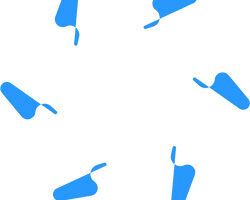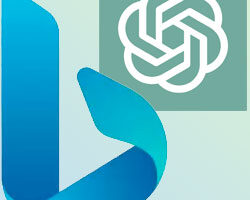WordPress tabanlı web siteleri için içindekiler bölümü yapma, WordPress yazılarınıza içindekiler tablosu nasıl eklenir? Table of Contents Plus adlı eklenti ile içindekiler bölümünü kolayca yapabilirsiniz. Bu eklentinin çalışma mantığı başlıklara odaklıdır. Başlıklar kullanılarak size bir içindekiler tablosu hazırlanır. Kullanıcı isterse sadece ilgilendiği bölüme ulaşır. Ziyaretçi bu başlıklardan istediğine tıklar ve sayfa otomatik olarak o başlığa yönlendirilir. Böylece ziyaretçiler sayfa içerisinde boğulmaz ve kendisine göre gereksiz olan adımları atlar. Doğrudan istediği bölüme ulaşır.
Makalede Neler Var?
Table of Contents Plus Eklentisi Nasıl Yüklenir
Sitenize kuracağınız eklentinin ismi Table of Contents Plus. Eklentiyi kurmak oldukça basit, Eklentiyi kurmak için ilk önce Admin paneline giriş yapıyorsunuz. Sol menüden Eklentiler sekmesi altında bulunan Yeni Ekle linkine tıklıyorsunuz. Eklentilerde Ara kısmına gelerek eklentinin adını Table of Contents Plus yazıyorsunuz. Çıkan listeden eklentinin yanında bulunan Hemen Yükle linkine tıklayarak eklentiyi kuruyorsunuz. Eklenti yüklendikten sonra eklentiyi aktif hale getirmek için Etkinleştir linkine tıklayarak eklentiyi çalıştırıyorsunuz. Manuel olarak kurmak istiyorsanız https://tr.wordpress.org/plugins/table-of-contents-plus adresinden indirebilirsiniz.
SEO için Table of Contents Plus Eklentisinin Katkısı
Bu eklenti Google arama motorunun arama sonuçlarında başlıklarınızı gösterme etkisine sahip. Sitenizin alt bölümünde makale içerisindeki başlıklarda yer alır. Böylece hit çekebilir ve sıralama yükseltebilirsiniz.
Arama sonuçlarında makalenizin alt başlıkları yansıtılır. içindekiler tablosunun içeriği aynen sonuçlarda da görülebilmektedir.
Table Of Contents Plus Ayarları
Eklenti kurulumundan sonra Ayarlar menüsü altında yer alan TOC+ sekmesine tıklıyorsunuz ve eklentinin ayar sayfasına ulaşıyorsunuz. Eklentinin Türkçe dil desteği olduğu için kullanırken herhangi bir sorun yaşamayacaksınız. Pozisyon ve Göster kısmı önemli, Göster kısmı 4 seçili olarak geliyor. Bu şu anlama geliyor. Eğer makale içerisinde en az 4 başlık varsa göster anlamına geliyor. Görünüm kısmından da temanıza uygun bir tasarım seçiniz.
Eğer içindekiler tablosunun pozisyonunu tam olarak kişiselleştirmek istiyorsanız, gönderinizin, sayfanızın yada özel yazı türünüzün içerisine kısa kodunu ekleyebilirsiniz. Bu yöntem otomatik eklemenin geçersiz olduğu içerik türlerine rağmen içindekiler tablosunu oluşturacaktır.